Word是现在十分常用的一款办公软件,有些用户想知道如何设置Word显示所有格式标记,接下来小编就给大家介绍一下具体的操作步骤。
具体如下:
-
1. 首先第一步打开电脑中的Word软件,根据下图所示,点击【空白文档】图标。
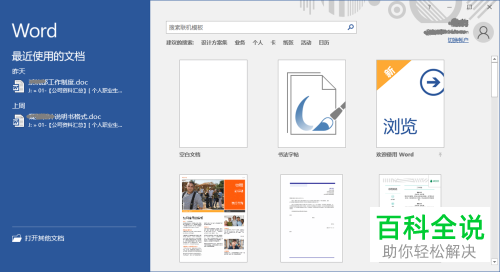
-
2. 第二步打开文档后,根据下图所示,点击左上角【文件】选项。

-
3. 第三步在跳转的页面中,根据下图所示,点击【选项】。
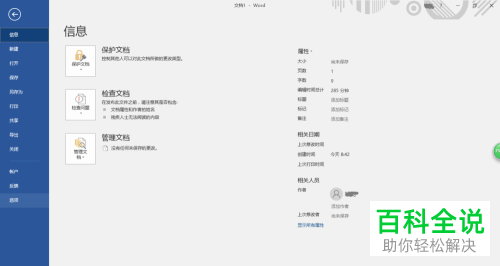
-
4. 第四步打开【Word选项】窗口后,根据下图所示,点击左侧【显示】选项。
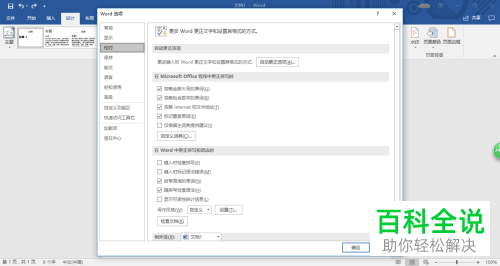
-
5. 第五步在右侧列表中,根据下图所示,先找到并勾选【显示所有格式标记】,接着点击【确定】选项。
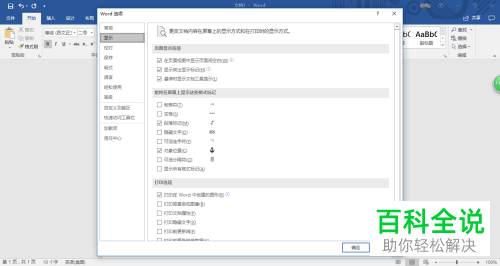
-
6. 最后退回文档,根据下图所示,成功显示所有格式标记。
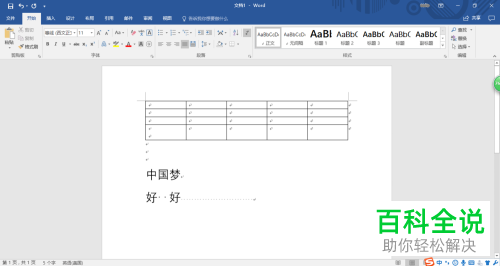
-
以上就是如何设置Word显示所有格式标记的方法。
